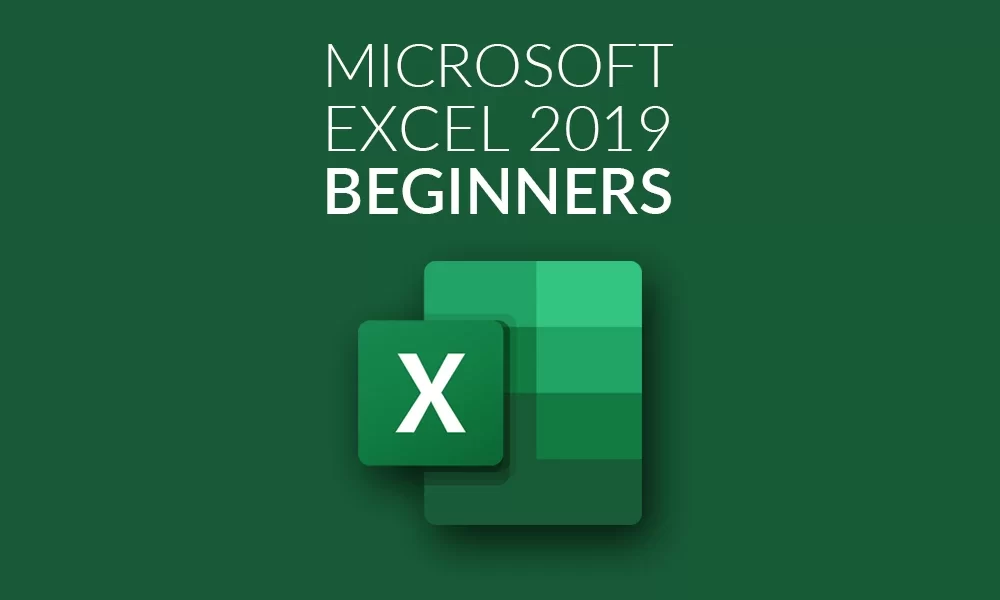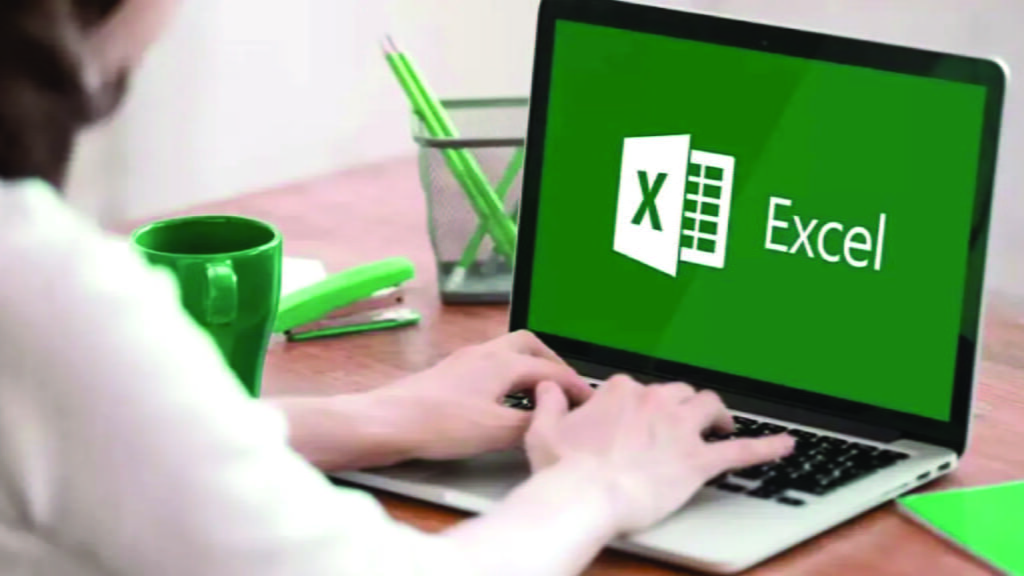Cách tạo Đồ thị Combo trong Excel
Trong lúc học và làm việc, hẳn có nhiều lúc các bạn cần phải tạo một đồ thị dưới dạng combo như hình đại diện đúng không? Trong bài viết này An sẽ hướng dẫn các bạn cách làm đồ thị này trên Excel ở cả phiên bản mới (2019) và bản cũ (2010) nha.

OFFICE/EXCEL 2019
Các bạn làm các bước sau:
- Chọn đồ thị của bạn
- Vào mục Design trên thanh công cụ
- Chọn “Change Chart Type”
- Chọn Combo
- Chọn Secondary Axis như hình dưới
Về cơ bản thì Office 365 @ 2022 cũng tương tự thế này, nhưng thay vì vào mục Design thì chọn Chart Design 🙂

OFFICE/EXCEL 2010 (Bây giờ còn ai dùng loại cổ này không nhỉ?)
- Chọn một trong những series trong đồ thị của bạn
- Click chuột phải vào “Format Data Series”
- Chọn “Secondary Axis”
- Click chuột phải lần nữa và chọn “Change Serie Chart Type”
- Chọn another chart type
Xem hình dưới nhé:

Nếu các bạn còn mới với Excel thì hãy tham khảo khoá học hoàn toàn miễn phí Excel Cơ bản cho Người mới bắt đầu. Các bạn muốn nâng trình Excel thì hãy đăng ký Combo Excel Ứng dụng trong Kế toán Tài chính của Picassia nhé!